outlook邮箱怎么改密码
时间:2024-01-04 16:55:11来源: 作者: 点击:
次
在使用Outlook邮箱时,许多用户为了账户安全经常更改密码。这时候就有一些用户好奇如何修改自己的密码? ux6小编带来的这篇文章将为您带来详细的步骤。想要了解更多的玩家千万不要错过。下面就来看看修改Outlook邮箱密码的方法吧。

outlook邮箱怎么改密码
答案【outlook邮箱】-【文件】-【信息】-【账号设置】-【账号设置】-【更改】-【设置密码】。
具体步骤:
1、首先打开outlook邮箱,进入到outlook邮箱网站首页之后我们需要点击页面左上角的【文件】按钮;
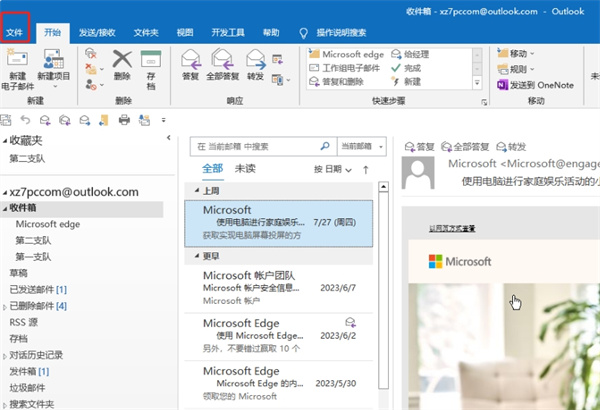
2、然后在这个页面我们需要分别点击【信息】-【账户设置】-【账户设置】功能。点击后,我们将进入账户设置页面;
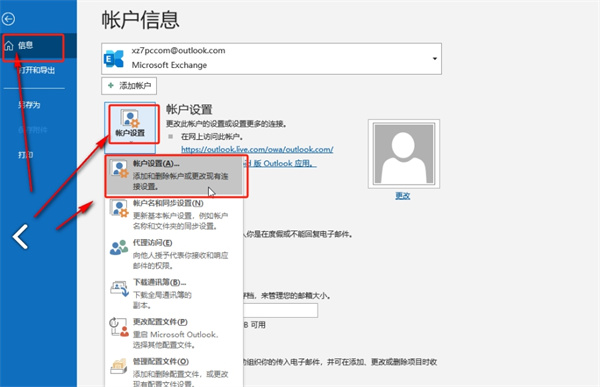
3、然后在打开的账户设置窗口中,这里我们需要找到【更改】功能,点击;
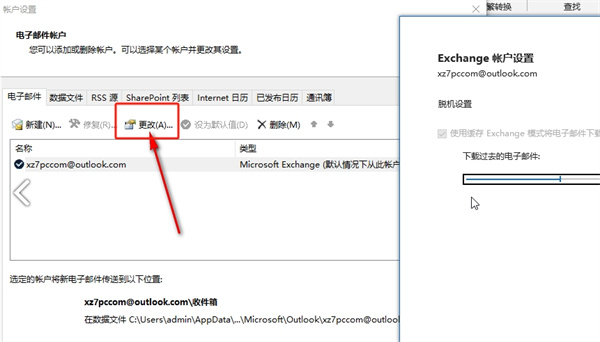
4.最后点击后我们只需要在页面设置并输入密码即可更改账户。更改成功。需要注意的是,更改完成后,我们需要重新启动Outlook邮箱;
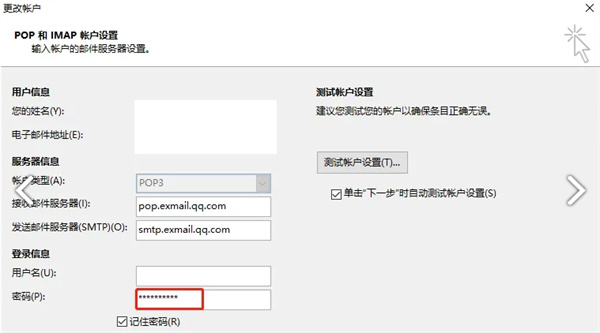
outlook相关推荐:
Outlook邮箱注册入口
如何在outlook邮箱中撤回邮件
Outlook 电子邮件签名设置在哪里?
那么小伙伴们看完ux6小编为您带来的内容密码修改方法了吗?是不是跟着小编的教程攻略看完以后大家都一下子明朗了许多呢!那么如果小伙伴们觉得这篇教程攻略对您有帮助的话,兄弟姐妹萌请记得更多有趣实用的游戏攻略都在~,ux6为您带来轻松愉悦的阅读体验(••)!

